Installieren von F5 BIG-IP-Load Balancern
 Änderungen vorschlagen
Änderungen vorschlagen


F5 BIG-IP ist ein Application Delivery Controller (ADC), der eine breite Palette fortschrittlicher, produktionstauglicher Verkehrsmanagement- und Sicherheitsdienste wie L4-L7-Lastausgleich, SSL/TLS-Offload, DNS, Firewall und mehr bietet. Diese Dienste erhöhen die Verfügbarkeit, Sicherheit und Leistung Ihrer Anwendungen erheblich.
F5 BIG-IP kann auf verschiedene Weise bereitgestellt und genutzt werden, unter anderem auf dedizierter Hardware, in der Cloud oder als virtuelle Appliance vor Ort. Informationen zum Erkunden und Bereitstellen von F5 BIG-IP finden Sie in der Dokumentation hier.
F5 BIG-IP war die erste der mit Anthos On-Prem verfügbaren gebündelten Load Balancer-Lösungen und wurde in einer Reihe der frühen Anthos Ready-Partnervalidierungen für die Anthos-mit NetApp -Lösung verwendet.

|
F5 BIG-IP kann im Standalone-Modus oder im Cluster-Modus bereitgestellt werden. Für diese Validierung wurde F5 BIG-IP im Standalone-Modus bereitgestellt. Für Produktionszwecke empfiehlt NetApp jedoch die Erstellung eines Clusters von BIG-IP-Instanzen, um einen einzelnen Fehlerpunkt zu vermeiden. |

|
Ein F5 BIG-IP-System kann auf dedizierter Hardware, in der Cloud oder als virtuelle Appliance vor Ort mit Versionen über 12.x bereitgestellt werden, um es in F5 CIS zu integrieren. Für die Zwecke dieses Dokuments wurde das F5 BIG-IP-System als virtuelle Appliance validiert, beispielsweise mithilfe der BIG-IP VE-Edition. |
Validierte Releases
Diese Lösung nutzt die in VMware vSphere bereitgestellte virtuelle Appliance. Die Vernetzung der virtuellen F5 Big-IP-Appliance kann je nach Ihrer Netzwerkumgebung in einer zweiarmigen oder dreiarmigen Konfiguration erfolgen. Die Bereitstellung in diesem Dokument basiert auf der zweiarmigen Konfiguration. Weitere Details zur Konfiguration der virtuellen Appliance für die Verwendung mit Anthos finden Sie "hier," .
Das Solutions Engineering Team bei NetApp hat die Releases in der folgenden Tabelle in unserem Labor für die Arbeit mit Bereitstellungen von Anthos On-Prem validiert:
Machen |
Typ |
Version |
F5 |
BIG-IP VE |
15.0.1-0.0.11 |
F5 |
BIG-IP VE |
16.1.0-0.0.19 |
Installation
Führen Sie die folgenden Schritte aus, um F5 BIG-IP zu installieren:
-
Laden Sie die OVA-Datei (Open Virtual Appliance) der virtuellen Anwendung von F5 herunter "hier," .
Um die Appliance herunterzuladen, muss sich ein Benutzer bei F5 registrieren. Sie bieten eine 30-tägige Demolizenz für den Big-IP Virtual Edition Load Balancer. NetApp empfiehlt für den Produktionseinsatz einer Appliance eine permanente 10-Gbit/s-Lizenz. -
Klicken Sie mit der rechten Maustaste auf den Infrastrukturressourcenpool und wählen Sie „OVF-Vorlage bereitstellen“ aus. Es wird ein Assistent gestartet, mit dem Sie die OVA-Datei auswählen können, die Sie gerade in Schritt 1 heruntergeladen haben. Klicken Sie auf Weiter.

-
Klicken Sie auf „Weiter“, um mit den einzelnen Schritten fortzufahren, und akzeptieren Sie die Standardwerte für jeden angezeigten Bildschirm, bis Sie zum Speicherauswahlbildschirm gelangen. Wählen Sie den VM_Datastore aus, in dem Sie die virtuelle Maschine bereitstellen möchten, und klicken Sie dann auf Weiter.
-
Auf dem nächsten vom Assistenten angezeigten Bildschirm können Sie die virtuellen Netzwerke für die Verwendung in der Umgebung anpassen. Wählen Sie VM_Network für das externe Feld und Management_Network für das Management-Feld. Intern und HA werden für erweiterte Konfigurationen für das F5 Big-IP-Gerät verwendet und sind nicht konfiguriert. Diese Parameter können unverändert bleiben oder für die Verbindung mit verteilten Portgruppen ohne Infrastruktur konfiguriert werden. Klicken Sie auf Weiter.
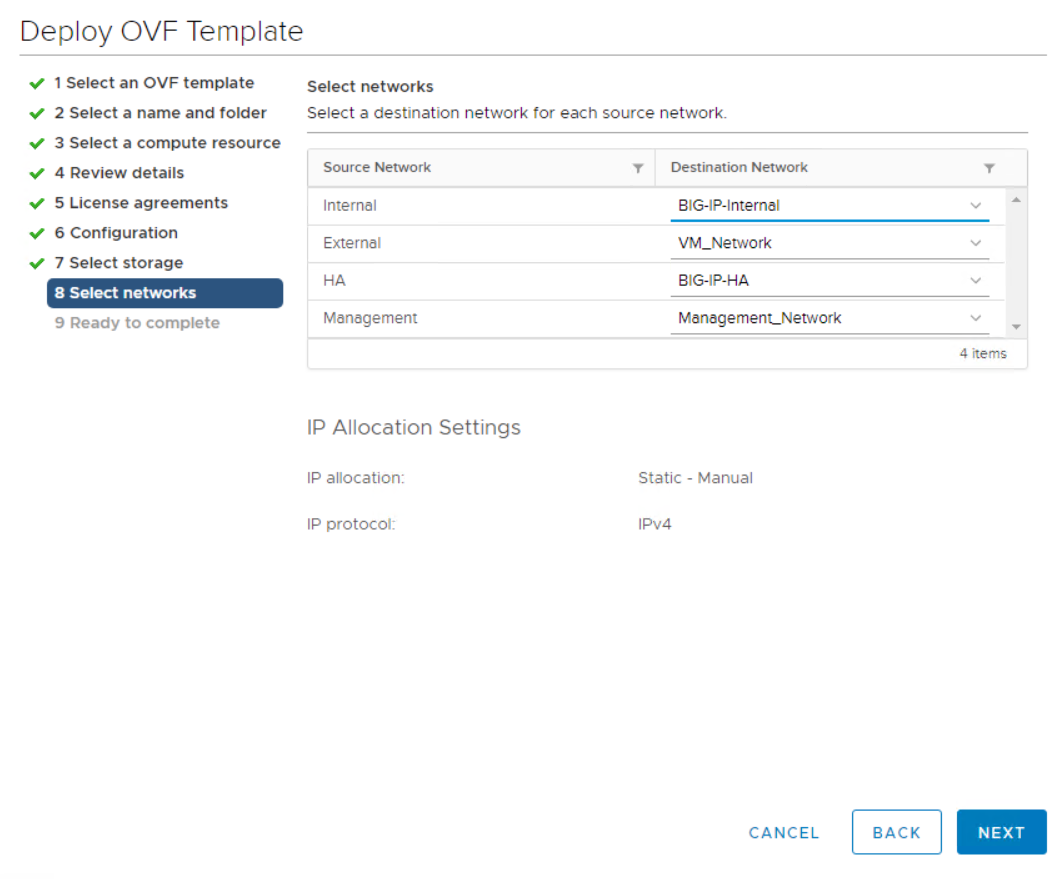
-
Überprüfen Sie den Übersichtsbildschirm für die Appliance und klicken Sie, wenn alle Informationen korrekt sind, auf „Fertig stellen“, um die Bereitstellung zu starten.
-
Nachdem die virtuelle Appliance bereitgestellt wurde, klicken Sie mit der rechten Maustaste darauf und schalten Sie sie ein. Es sollte eine DHCP-Adresse im Verwaltungsnetzwerk erhalten. Das Gerät basiert auf Linux und verfügt über bereitgestellte VMware Tools, sodass Sie die DHCP-Adresse anzeigen können, die es im vSphere-Client empfängt.
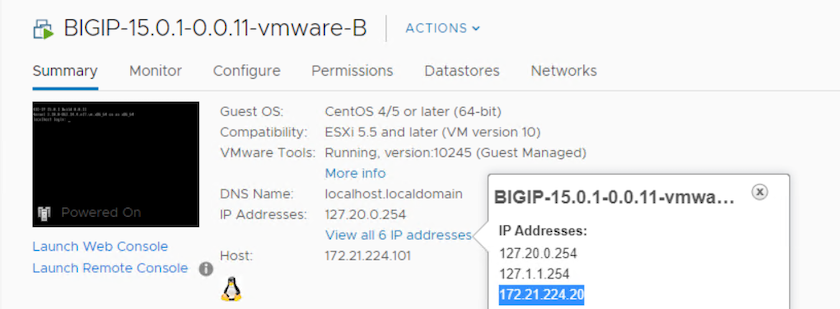
-
Öffnen Sie einen Webbrowser und stellen Sie über die IP-Adresse aus dem vorherigen Schritt eine Verbindung zum Gerät her. Die Standardanmeldung lautet „admin/admin“ und nach der ersten Anmeldung fordert Sie das Gerät sofort auf, das Administratorkennwort zu ändern. Anschließend gelangen Sie zurück zu einem Bildschirm, auf dem Sie sich mit den neuen Anmeldeinformationen anmelden müssen.
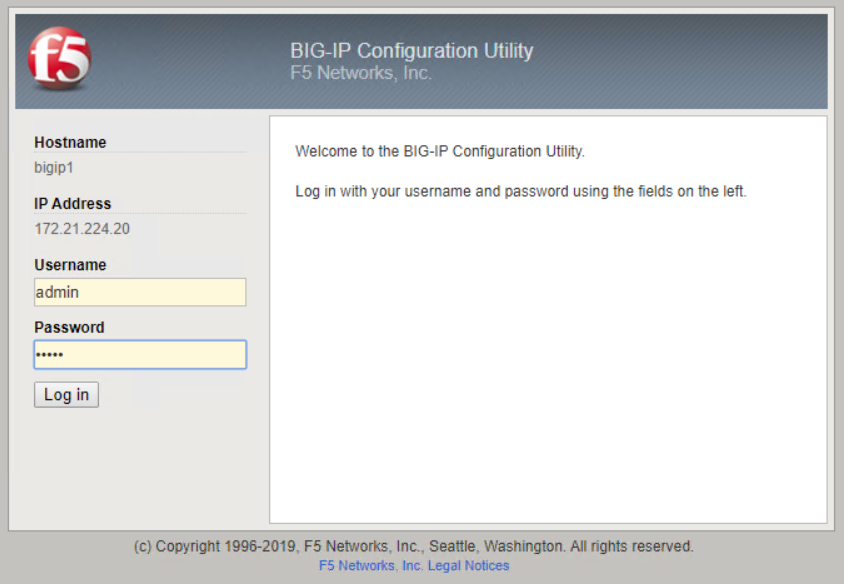
-
Auf dem ersten Bildschirm wird der Benutzer aufgefordert, das Setup-Dienstprogramm abzuschließen. Starten Sie das Dienstprogramm, indem Sie auf Weiter klicken.
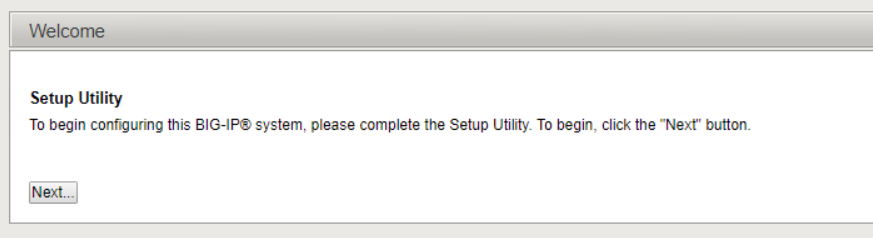
-
Auf dem nächsten Bildschirm werden Sie zur Aktivierung der Lizenz für das Gerät aufgefordert. Klicken Sie auf „Aktivieren“, um zu beginnen. Wenn Sie auf der nächsten Seite dazu aufgefordert werden, fügen Sie entweder den 30-Tage-Testlizenzschlüssel ein, den Sie bei der Registrierung für den Download erhalten haben, oder die permanente Lizenz, die Sie beim Kauf des Geräts erworben haben. Klicken Sie auf Weiter.
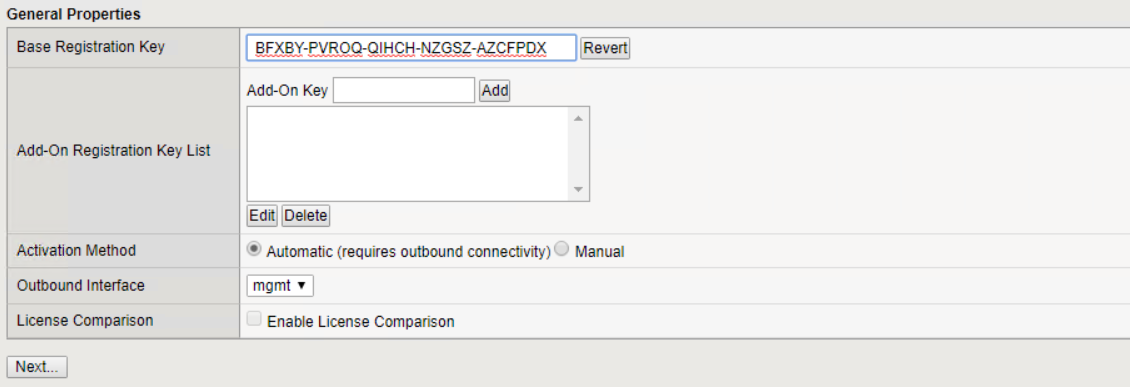
Damit das Gerät die Aktivierung durchführen kann, muss das auf der Verwaltungsschnittstelle definierte Netzwerk auf das Internet zugreifen können. -
Auf dem nächsten Bildschirm wird die Endbenutzer-Lizenzvereinbarung (EULA) angezeigt. Wenn Sie mit den Bedingungen der Lizenz einverstanden sind, klicken Sie auf „Akzeptieren“.
-
Der nächste Bildschirm zählt die verstrichene Zeit, während er die bisher vorgenommenen Konfigurationsänderungen überprüft. Klicken Sie auf „Weiter“, um mit der Erstkonfiguration fortzufahren.
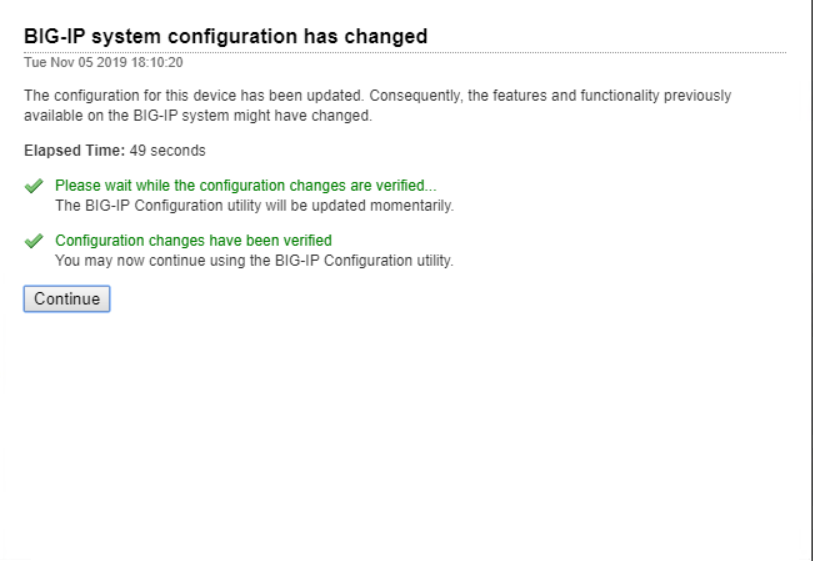
-
Das Fenster „Konfigurationsänderung“ wird geschlossen und das Setup-Dienstprogramm zeigt das Menü „Ressourcenbereitstellung“ an. In diesem Fenster werden die derzeit lizenzierten Funktionen und die aktuellen Ressourcenzuweisungen für die virtuelle Appliance und jeden laufenden Dienst aufgelistet.
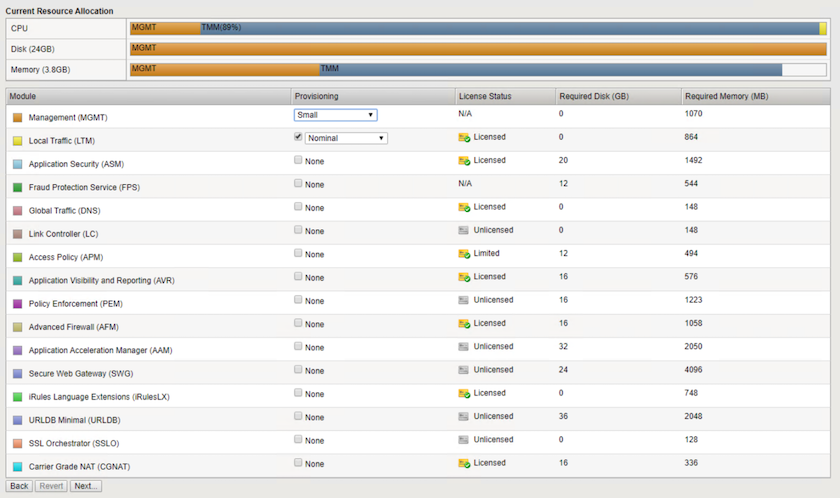
-
Durch Klicken auf die Menüoption „Plattform“ auf der linken Seite können Sie weitere Änderungen an der Plattform vornehmen. Zu den Änderungen gehören das Festlegen der mit DHCP konfigurierten Verwaltungs-IP-Adresse, das Festlegen des Hostnamens und der Zeitzone, in der das Gerät installiert ist, sowie das Sichern des Geräts vor SSH-Zugriff.
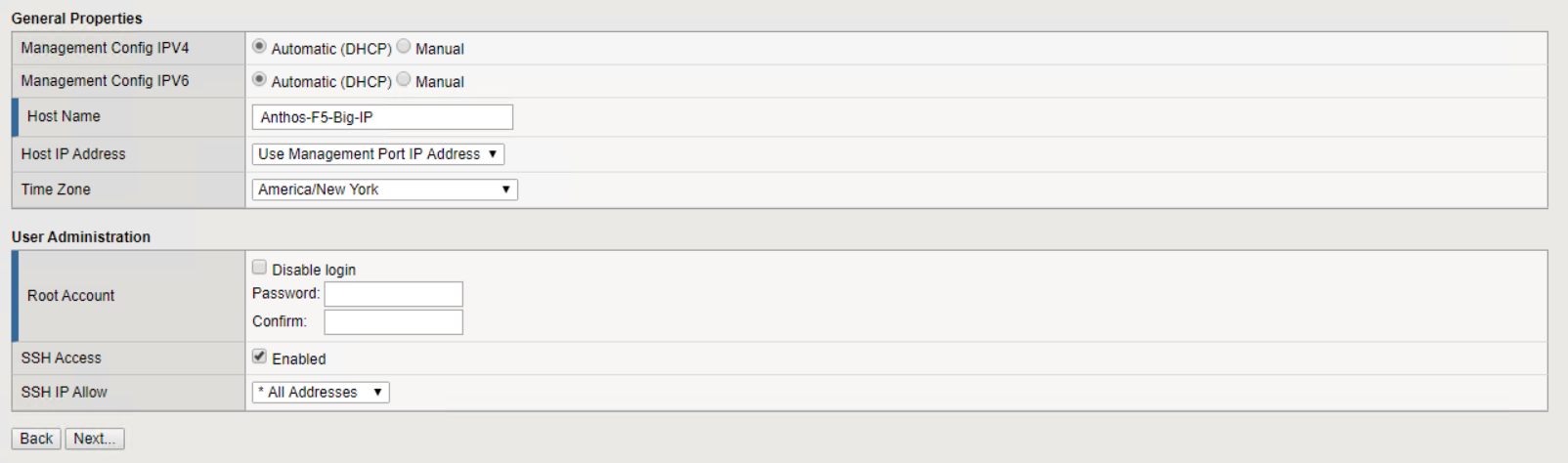
-
Klicken Sie anschließend auf das Menü „Netzwerk“, um die Standardnetzwerkfunktionen zu konfigurieren. Klicken Sie auf „Weiter“, um den Assistenten für die Standardnetzwerkkonfiguration zu starten.
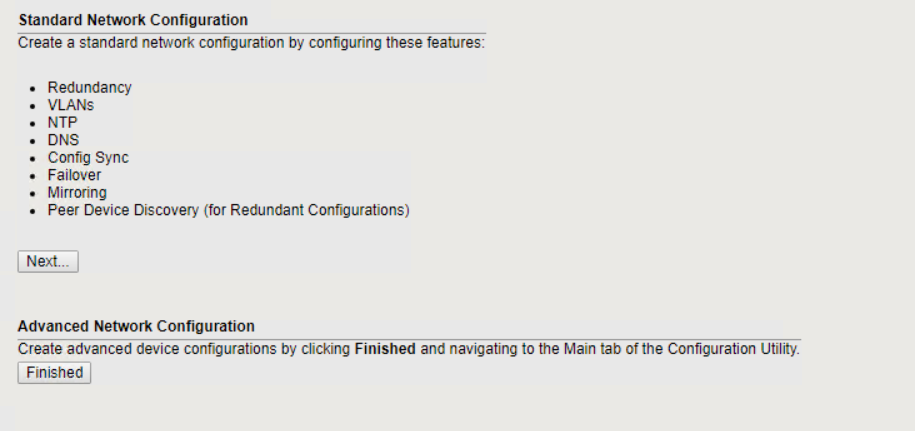
-
Auf der ersten Seite des Assistenten wird die Redundanz konfiguriert. Behalten Sie die Standardeinstellungen bei und klicken Sie auf „Weiter“. Auf der nächsten Seite können Sie eine interne Schnittstelle auf dem Load Balancer konfigurieren. Schnittstelle 1.1 wird der VMNIC mit der Bezeichnung „Intern“ im OVF-Bereitstellungsassistenten zugeordnet.
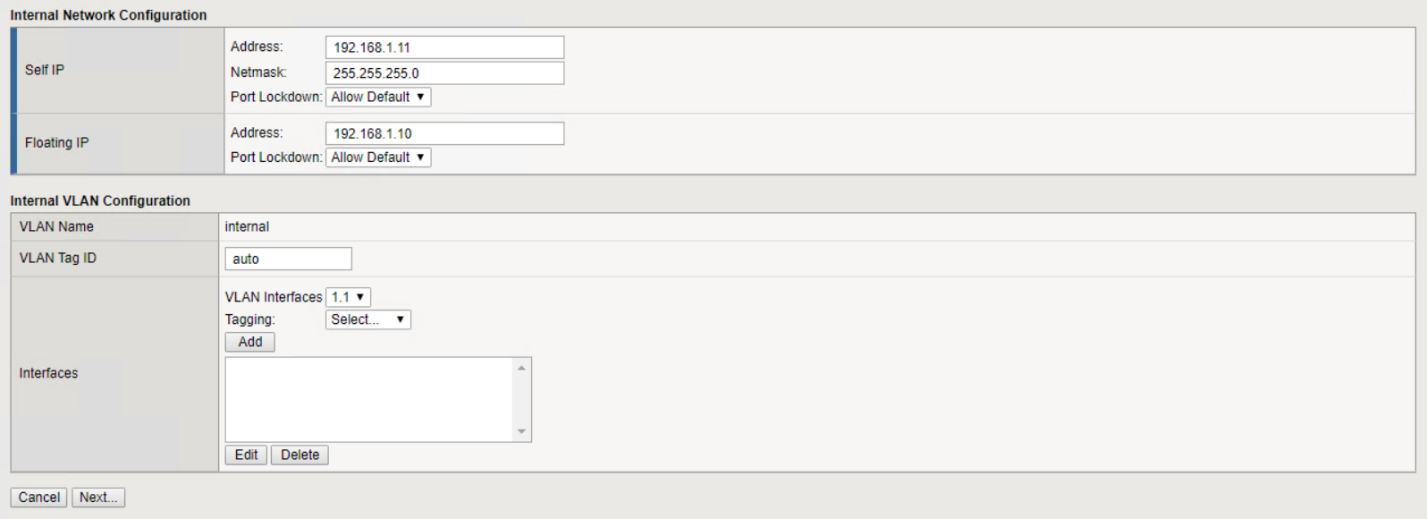
Die Felder auf dieser Seite für die eigene IP-Adresse, die Netzmaske und die Floating-IP-Adresse können mit einer nicht routbaren IP-Adresse als Platzhalter ausgefüllt werden. Sie können auch mit einem internen Netzwerk gefüllt werden, das als verteilte Portgruppe für virtuelle Gäste konfiguriert wurde, wenn Sie die dreiarmige Konfiguration bereitstellen. Sie müssen abgeschlossen sein, um mit dem Assistenten fortzufahren. -
Auf der nächsten Seite können Sie ein externes Netzwerk konfigurieren, das zum Zuordnen von Diensten zu den in Kubernetes bereitgestellten Pods verwendet wird. Wählen Sie eine statische IP aus dem VM_Network-Bereich, die entsprechende Subnetzmaske und eine Floating-IP aus demselben Bereich. Schnittstelle 1.2 wird der VMNIC mit der Bezeichnung „Extern“ im OVF-Bereitstellungsassistenten zugeordnet.
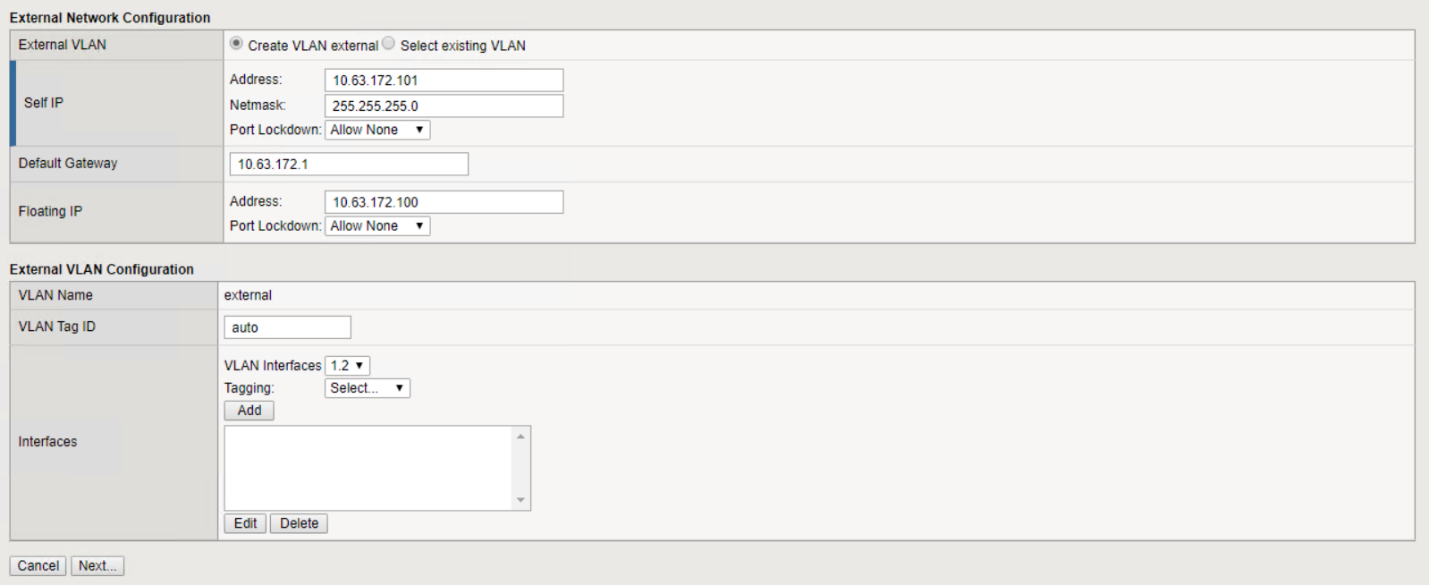
-
Auf der nächsten Seite können Sie ein internes HA-Netzwerk konfigurieren, wenn Sie mehrere virtuelle Appliances in der Umgebung bereitstellen. Um fortzufahren, müssen Sie die Felder „Self-IP-Adresse“ und „Netzmaske“ ausfüllen und die Schnittstelle 1.3 als VLAN-Schnittstelle auswählen, die dem vom OVF-Vorlagenassistenten definierten HA-Netzwerk zugeordnet ist.
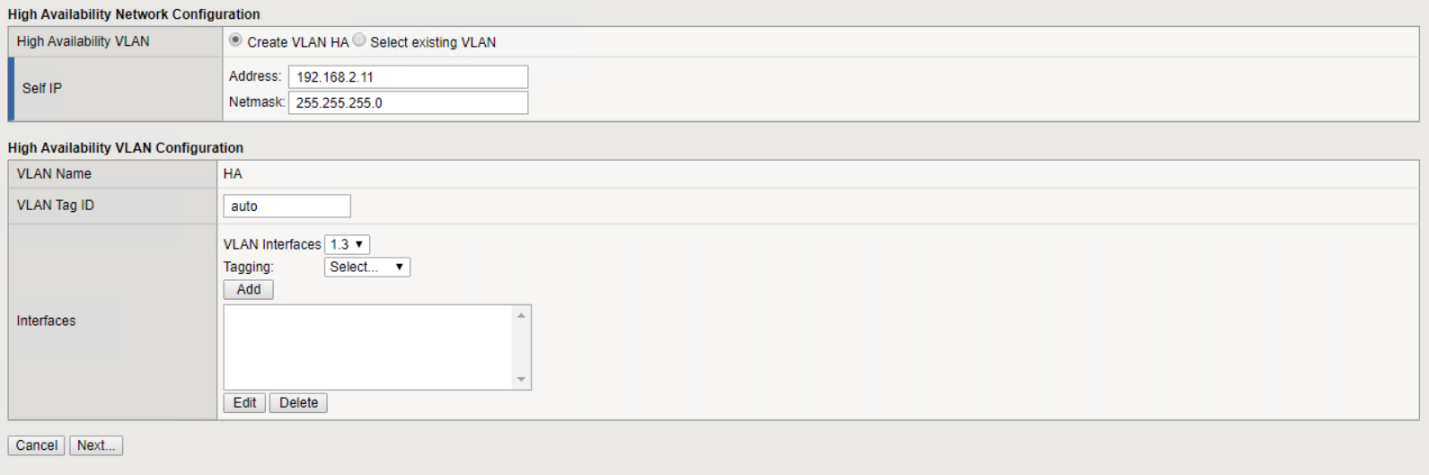
-
Auf der nächsten Seite können Sie die NTP-Server konfigurieren. Klicken Sie dann auf „Weiter“, um mit der DNS-Einrichtung fortzufahren. Die DNS-Server und die Domänensuchliste sollten bereits vom DHCP-Server ausgefüllt sein. Klicken Sie auf „Weiter“, um die Standardeinstellungen zu akzeptieren und fortzufahren.
-
Klicken Sie für den Rest des Assistenten auf „Weiter“, um mit der erweiterten Peering-Einrichtung fortzufahren. Die Konfiguration geht über den Rahmen dieses Dokuments hinaus. Klicken Sie dann auf „Fertig stellen“, um den Assistenten zu beenden.
-
Erstellen Sie einzelne Partitionen für den Anthos-Admin-Cluster und jeden in der Umgebung bereitgestellten Benutzercluster. Klicken Sie im Menü links auf „System“, navigieren Sie zu „Benutzer“ und klicken Sie auf „Partitionsliste“.
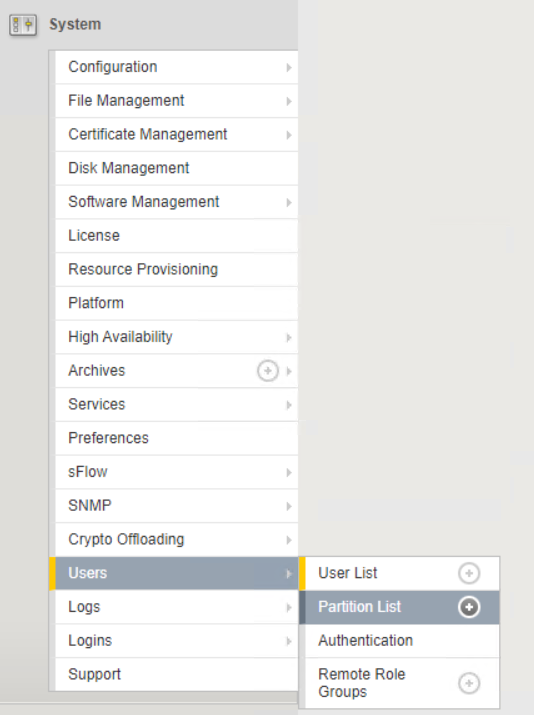
-
Der angezeigte Bildschirm zeigt nur die aktuelle gemeinsame Partition. Klicken Sie rechts auf Erstellen, um die erste zusätzliche Partition zu erstellen, und benennen Sie sie
GKE-Admin. Klicken Sie dann auf „Wiederholen“ und benennen Sie die PartitionUser-Cluster-1. Klicken Sie erneut auf die Schaltfläche „Wiederholen“, um die nächste Partition zu benennenUser-Cluster-2. Klicken Sie abschließend auf „Fertig“, um den Assistenten abzuschließen. Der Bildschirm „Partitionsliste“ wird mit allen jetzt aufgelisteten Partitionen wieder angezeigt.
Integration mit Anthos
In jeder Konfigurationsdatei gibt es jeweils einen Abschnitt für den Admin-Cluster und jeden Benutzercluster, den Sie bereitstellen möchten, um den Load Balancer so zu konfigurieren, dass er von Anthos On Prem verwaltet wird.
Das folgende Skript ist ein Beispiel aus der Konfiguration der Partition für den GKE-Admin-Cluster. Die Werte, die auskommentiert und geändert werden müssen, sind unten fettgedruckt:
# (Required) Load balancer configuration
loadBalancer:
# (Required) The VIPs to use for load balancing
vips:
# Used to connect to the Kubernetes API
controlPlaneVIP: "10.61.181.230"
# # (Optional) Used for admin cluster addons (needed for multi cluster features). Must
# # be the same across clusters
# # addonsVIP: ""
# (Required) Which load balancer to use "F5BigIP" "Seesaw" or "ManualLB". Uncomment
# the corresponding field below to provide the detailed spec
kind: F5BigIP
# # (Required when using "ManualLB" kind) Specify pre-defined nodeports
# manualLB:
# # NodePort for ingress service's http (only needed for user cluster)
# ingressHTTPNodePort: 0
# # NodePort for ingress service's https (only needed for user cluster)
# ingressHTTPSNodePort: 0
# # NodePort for control plane service
# controlPlaneNodePort: 30968
# # NodePort for addon service (only needed for admin cluster)
# addonsNodePort: 31405
# # (Required when using "F5BigIP" kind) Specify the already-existing partition and
# # credentials
f5BigIP:
address: "172.21.224.21"
credentials:
username: "admin"
password: "admin-password"
partition: "GKE-Admin"
# # # (Optional) Specify a pool name if using SNAT
# # snatPoolName: ""
# (Required when using "Seesaw" kind) Specify the Seesaw configs
# seesaw:
# (Required) The absolute or relative path to the yaml file to use for IP allocation
# for LB VMs. Must contain one or two IPs.
# ipBlockFilePath: ""
# (Required) The Virtual Router IDentifier of VRRP for the Seesaw group. Must
# be between 1-255 and unique in a VLAN.
# vrid: 0
# (Required) The IP announced by the master of Seesaw group
# masterIP: ""
# (Required) The number CPUs per machine
# cpus: 4
# (Required) Memory size in MB per machine
# memoryMB: 8192
# (Optional) Network that the LB interface of Seesaw runs in (default: cluster
# network)
# vCenter:
# vSphere network name
# networkName: VM_Network
# (Optional) Run two LB VMs to achieve high availability (default: false)
# enableHA: false


